おそらく経理の担当者ほぼ全てが知っているVLOOKUP関数ですが、個人的にこうして使った方がいいとか、他の関数との組み合わせとか個人的な意見多めで解説していきます。
VLOOKUP関数とは
VLOOKUP関数とは、指定範囲やテーブルの中から指定した値を返すものです。
書き方としては、
=VLOOKUP(検索値,範囲,列番号,検索方法)
となります。
例えば、社員の様々な情報が載っているマスターデータから必要な情報のみをピックアップする場面や、売上一覧のようなトランザクションデータから請求書などの帳票を作成する場面で役に立ちます。
VLOOKUP関数の使い方
前項でも説明したようにVLOOKUP関数の引数は
- 検索値
- 範囲
- 列番号
- 検索方法
で、構成されています。
どの範囲の、何行目、何列目の値を返すのか。ということで、まずは「何行目の」部分である検索値を書きます。
次に、「どの範囲の」の分である範囲を書きます。ここで注意が必要なのは、検索値が一番左になるように指定しないと、検索できません。基本的には必要な行のデータを抽出するので、検索値は固有の値、すなわち社員番号や売上伝票番号といったものを指定して、範囲はそれらの値が左になるように指定しましょう。
次に、「何列目の」部分である列番号を入力します。ここでの列番号というのは、シート内の列番号ではなく、検索範囲内での列番号になります。シート内で1列目を空けずに作成しているマスターデータなどでは同じ結果となりますが、ほとんどの場合、一列目は空けて作成していると思われますので、シート内の列番号を書いてしまうと思っていたのと全然違う値が返ってきますので注意してください。
最後に、検索方法ですがTRUE(または1)かFALSE(または0)を入力します。この引数は省略可能で、その場合はTRUEが割り当てられます。TRUEは近似一致、つまり検索範囲の中で近い値のものを返し、FALSEは完全一致のものを返します。基本的には、完全一致するものを検索する場面でしか使用することがない関数なのでFALSEのみ覚えておけばいいかなと思います。ぼくも実務上、TRUEは使用したことがありません。
文字だけだと正直わかりにくいと思われますので、例を挙げて説明します。
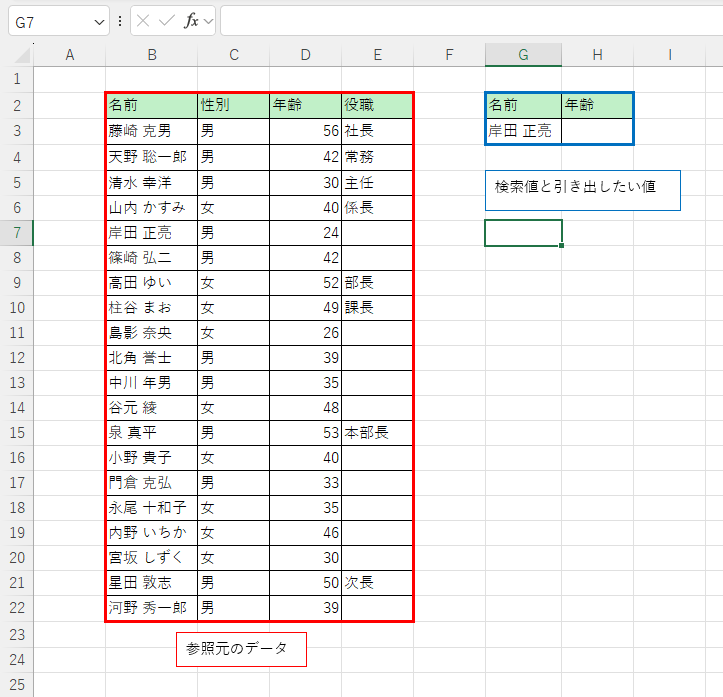
左図のように、左側を参照元のデータとし、右側を検索したいものとします。
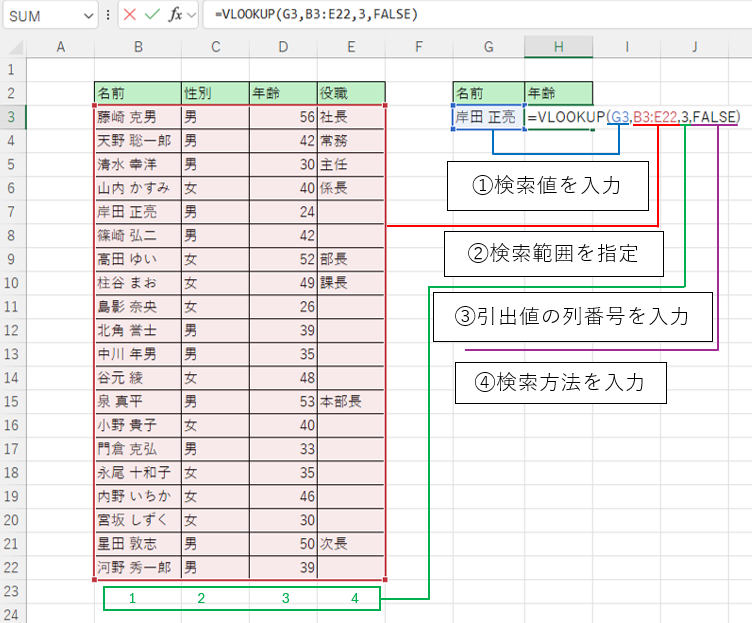
セル上に左図のように入力します。
①検索値を入力
“=名前”としても検索できますが、検索値が入力されているセルを指定した方がいいです。
②検索範囲を入力
検索値が一番左に来るよう範囲指定します。
③列番号を入力
ここでの列番号は②で指定した範囲での列番号です。シート上の列番号の4を入力すると役職が返ってきます。
④検索方法を入力
特に理由がなければFALSEでいいです。
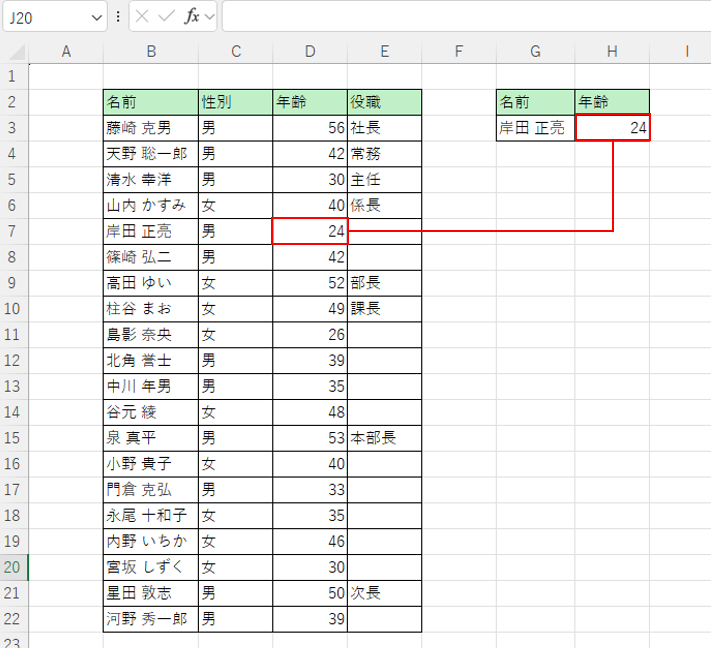
正しく入力されると、必要な数値が返ってきます。
VLOOKUP関数を使用する上での注意点
固有の値を設ける
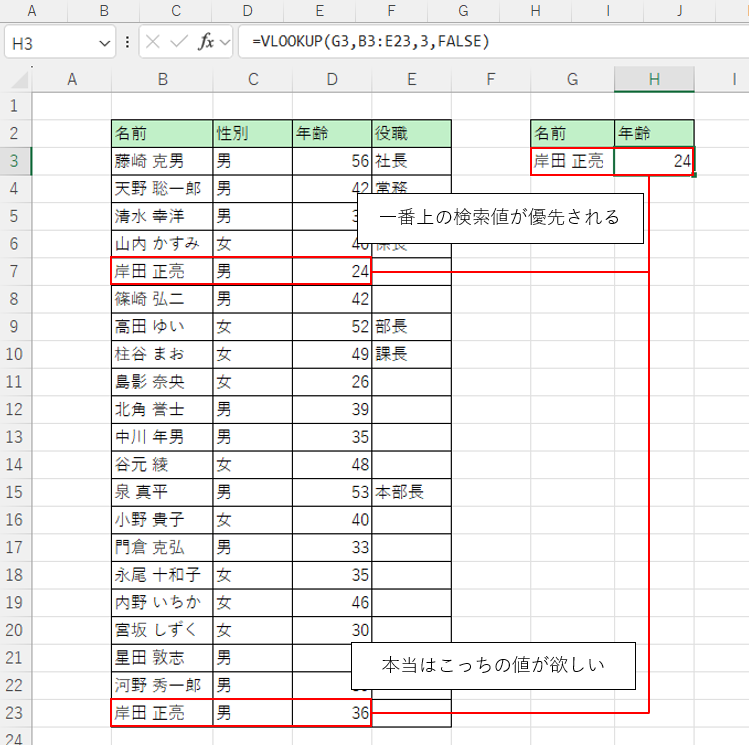
もし、参照元のデータに同一の検索値がある場合、その範囲内の一番上のデータが返ってきます。
左図のように本当は一番下の岸田さんの年齢が欲しかったのに、一番上の年齢が返ってきます。
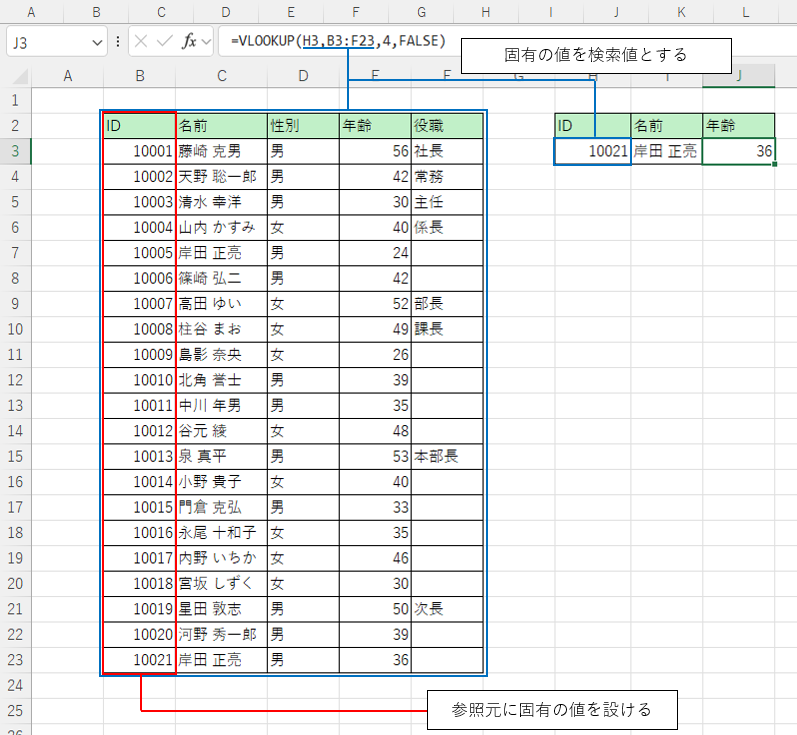
その場合には、参照元のデータの一番左側にそのデータ固有の値を設けます。
今回はIDが固有値です。
そして、その固有値を検索値として範囲を指定すると必要としていた値が得られます。
絶対参照を利用する
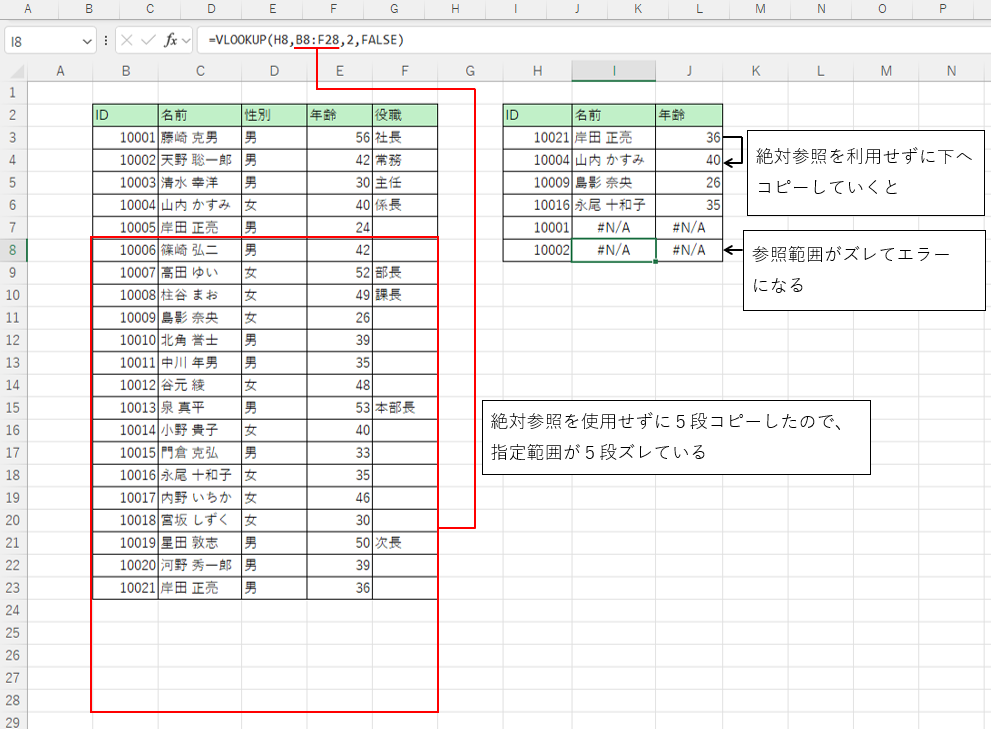
絶対参照とは行番号や列番号の前に”$”を付けることでコピーした際に、その行番号と列番号を固定します。
絶対参照を利用しないと、左図のようにコピーしていくたびに指定範囲がズレていきます。
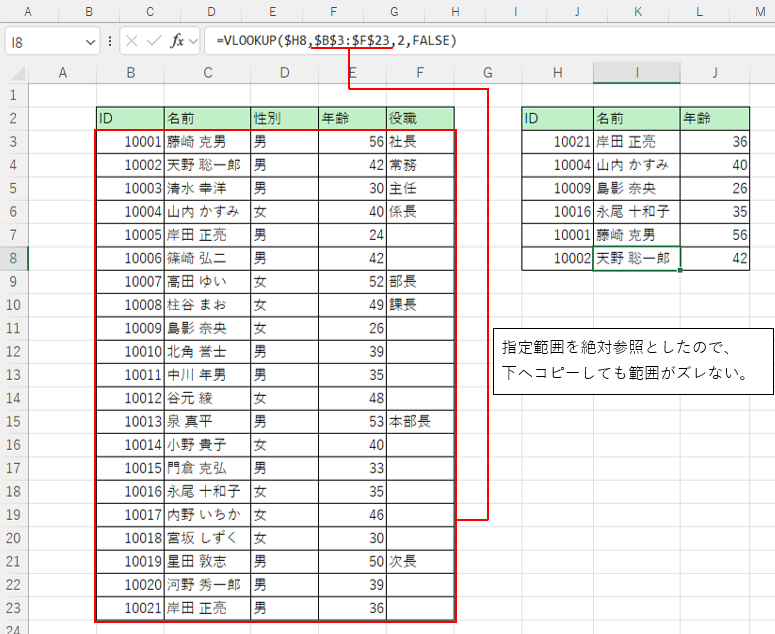
左図のように、指定範囲を絶対参照にすることで、下へコピーしていっても範囲は変わることはありません。
ただし、参照元のデータを追加した際に、このままだと範囲が固定されているため、追加分のデータは返すことはできません。
これの対応策はまた別の記事で紹介します。
まとめ
- VLOOKUP関数は大量のデータの中から必要な情報を引き出す関数。
- 引数は①検索値②範囲③列番号④検索方法
- ④の検索方法はFALSEしかほぼ使わない。
- 正しい情報を引き出すために元のデータには固有値(IDなど)を一番左の列に入れておく。
- 指定範囲は絶対参照を利用する。
経理として使うVLOOKUP関数の知識としては、個人的にはこれぐらいで十分かと思います。
VLOOKUP関数を利用する上で、さらに有効活用する手段として他の関数との組み合わせなど様々ありますが、それは別の記事で紹介したいと思います。
VLOOKUP関数は経理業務をする際に非常に便利で有効な手段となるので、使いこなせるように練習していきましょう。
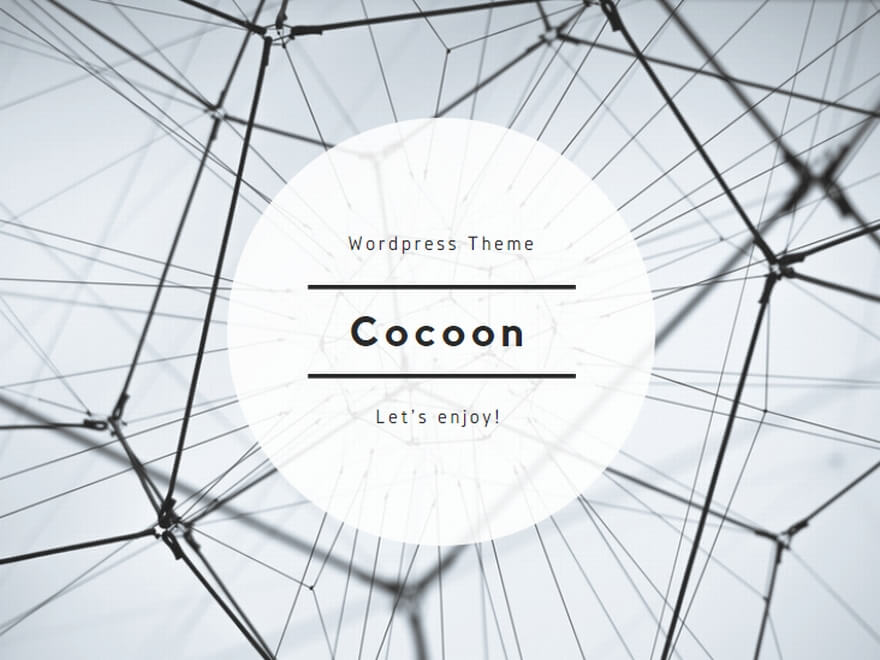
コメント